Como instalar Ubuntu 24.04
Pasos para instalar Ubuntu 24.04:
O primeiro que temos que facer é descargar a ISO dende a páxina de Ubuntu:
Unha vez que temos a ISO descargada temos duas opcións: ou ben a instalamos nunha computadora que non teña sistema operativo, ou teña un sistema operativo Windows (neste caso, Ubuntu detectaráno e poderás instalarlo ao seu carón) ou tamén podes facerte unha máquina virtual con VirtualBox, por exemplo, e instalarlo virtualmente sen tocar o teu sistema operativo actual.
Neste tutorial vou dar por feito que sabes como arrancar a túa computadora dende unha ISO, ven por USB ou ben por DVD modificando a orde de arranque na BIOS. Intentarei facer un tutorial para iso no futuro.
Unha vez que o ordenador esté arrancado dende a ISO que descargamos da páxina de Ubuntu, aparecerá o menú para facer a instalación:
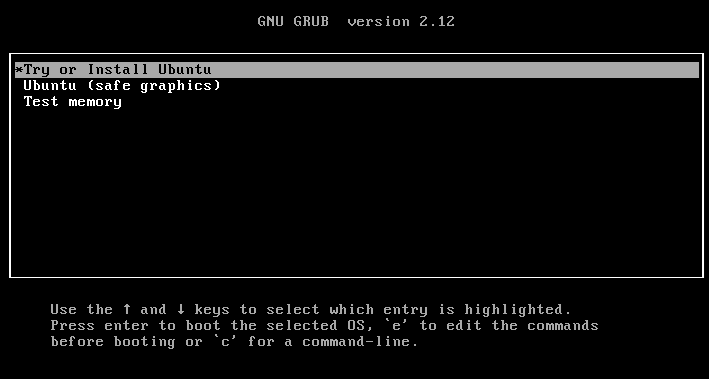
Escollemos a primeira opción e nos cargará Ubuntu de xeito que podamos probalo antes de facer a instalación. Hai que decir que o rendimento do sistema que teñamos nesta proba non será tan boa coma se estivese realmente instalado.
Agora faremos clic no botón de Install Ubuntu que tendremos diante. Pode ser nunha xanela ou nunha icona do escritorio.
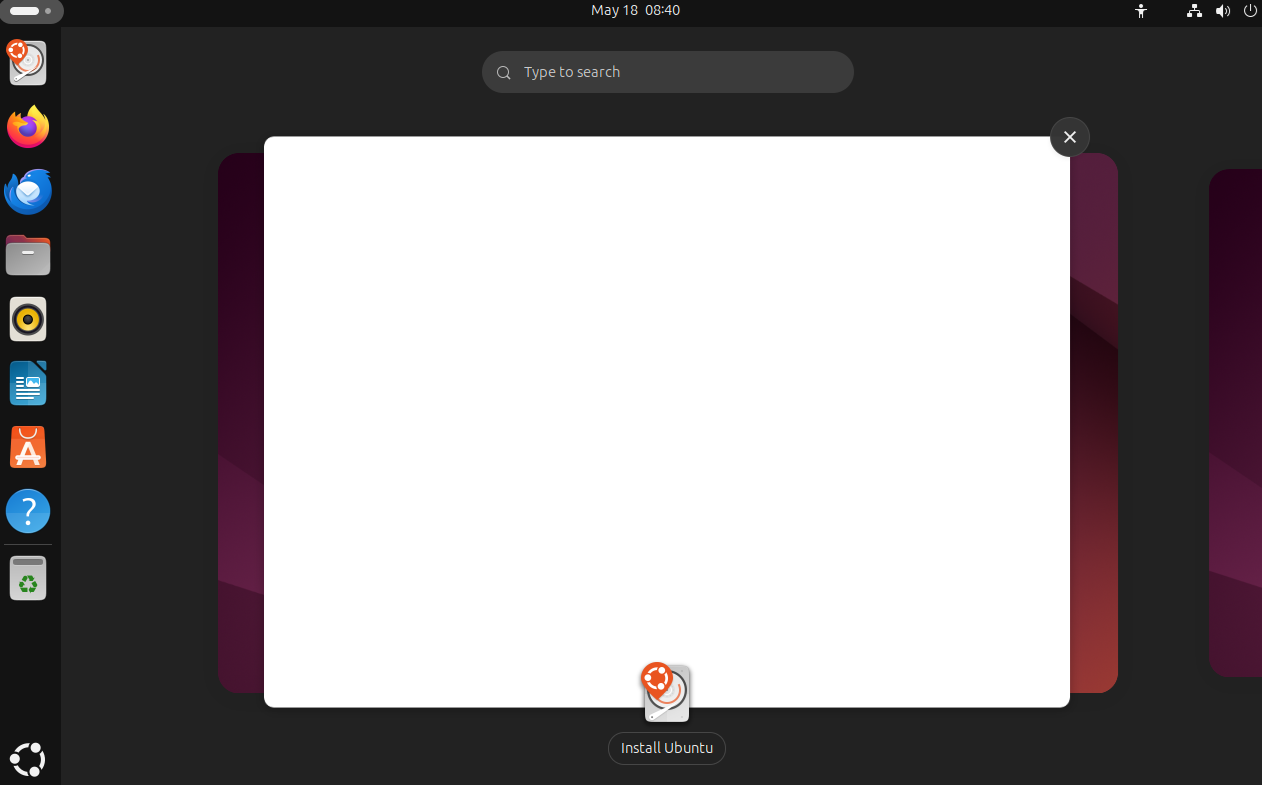
Aquí empeza a instalación do sistema. O primeiro será escoller o noso idioma, que no noso caso será o galego.
Despois teremos opciónes de accesibilidade. Por se precisamos axudas visuais, sonoras, etc... Activamos as opcións que precisemos e podemos pulsar en Next para continuar.
O seguinte paso é seleccionar o idioma do teclado. Se estás lendo isto entendemos que o teu teclado é Español. Se non fora o caso, escolle da lista a tua opción e preme Next.
Agora podemos seleccionar a nosa conexión a internet. Pode ser wifi ou por cable. Se é wifi escollemos esa opción e pediranos a clave da Wifi. Se vai por cable escolleremos a opción Wired connection se prememos Next. También temos a opción de non conectalo a internet polo momento.
A seguinte pantalla e para facer a instalación do sistema ou para probalo. Se decidimos probalo sen instalarlo saldrá unha pantalla coma o que vimos ao comezo de todo onde podemos probar o sistema sen modificar o noso disco duro. O obxectivo deste manual e facer a instalación así que prememos en Install Ubuntu.
Agora debemos escoller se queremos facer unha instalación interactiva ou automática. Neste caso queremos ver todas as opcións que nos proporcionan así que escolleremos a opción Interactiva. Se non queres complicarte a vida e que o sistema se instale do xeito máis doado, podes escoller aquí a opción Automated Installation. Coma dixen, neste tutorial seguiremos con Interactive Installation.
Agora da opción de instalar programas durante a instalación. A Default Selection instala as aplicacións básicas e un navegador web. Porén, a Extended selection instalará a maiores outras aplicacións de oficina, utilidades avanzadas, etc. Preme a opción que queiras.
Por defecto, Ubuntu non instala aplicacións propietarias. Pero nesta pantalla agora permíteche instalalas. Refírese, sobre todo, a controladores para dispositivos wifi ou os controladores de placas de vídeo de Nvidia. Tamén para ser quen de reproducir videos en formato MOV e outros. Escolle as opcións que máis che conveñan e preme Next.
O seguinte paso é como modificar o disco duro para instalar Ubuntu. Se queres ir ao doado, escolle Erase disk and install Ubuntu e preme Next.
Unha mellor opción é premer en Advanced Features e escoller a opción use LVM (con encriptación se queres seguridade) Esto permitirá que sexa
máis doado modificar e ampliar as particións no futuro. Neste tutorial escolleremos Manual Installation. No meu caso, dexeino coma na imaxe:
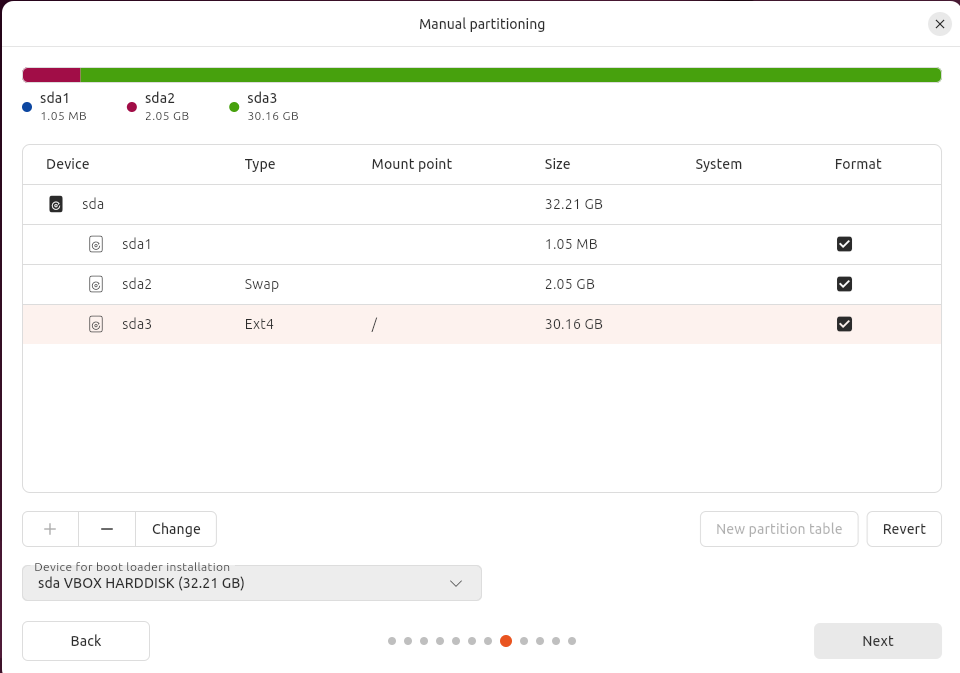
Prememos Next e completamos o formulario cos nosos datos: nome de usuario, contrasinal, nome do equipo...
Logo vai o HUSO horario que nos toque. No meu caso EUROPE/MADRID
Na última pantalla vai un pequeno resumo de todas as opcións que escollemos por se queremos cambiar algo. Prememos Install e facemos a instalación.
Neste punto da instalación, a miña instalación de proba nunha máquina virtual non foi quen de avanzar e sempre quedaba atascado. Porén, confío en que a tua instalación fora ben, chegue ao final onde pide un reinicio e podas disfrutar do teu novo sistema operativo Ubuntu 24